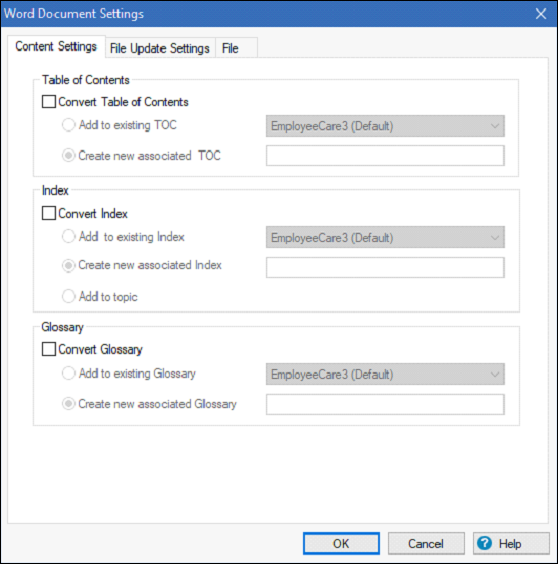导入和链接 MS Word 文档
就像 PDF 文件一样,您可以在 RoboHelp 中导入和链接 Microsoft Word 文档。 您可以通过导入 Word 文档来创建新的帮助文件,也可以将 Word 文档导入到现有的帮助文件中。 在导入 Word 文档之前,对其进行在线输出优化非常重要。 您可以选择导入或链接 Word 文档。 选择适合您需求的一种非常重要。
导入允许您将 Word 文档集成到帮助文件中并从项目管理器自定义文件名。 链接允许您动态更新源文档,包括目录、索引和术语表。
您还可以重新生成已删除的主题并保留生成的主题中的更改。 但是,您无法从项目管理器更改文件名和主题标题。
优化 Word 文档以进行在线输出
要优化Word文档的在线输出,我们应该考虑以下几点。
标题层次结构 − 在转换之前应用分层标题以实现自动分页。 例如,您可以在 Word 文档中应用标题 1 样式,将此样式映射到类似的 RoboHelp 样式,并定义分页以为每个标题 1 样式创建 HTML 主题。
内联样式和样式覆盖 − 您可以在 RoboHelp 中将内联样式转换为 CSS 样式。
页眉和页脚信息 − RoboHelp 可以转换页眉和页脚。 为了确保主题之间的一致性,您可以定义包含所需页眉和页脚信息的母版页。
章节与主题 − 在联机帮助中,组织单位是主题,用户一次只能看到一个主题。 通过对相关主题进行分组,提供全面的信息,而不增加冗余。
目录 − 您还可以通过定义主题层次结构并将其表示在 RoboHelp TOC 中,将 Word 目录导入到 RoboHelp 目录中。
上下文敏感性 − 您可以使用自定义脚注条目在 Word 文档中分配上下文相关的帮助标记。 RoboHelp 读取这些脚注条目并将映射 ID 分配给生成的主题。
将 Word 文档导入 RoboHelp
与不需要安装 Acrobat 或 Acrobat Reader 的 PDF 不同,您需要安装 Microsoft Word 才能将 Word 文档导入 RoboHelp。
要导入 Word 文档,请在"入门"窗格中转到"导入"选项卡,选择代表 Word 文档的图标(*.docx、*.doc),然后选择要导入的 Word 文档。 输入项目的详细信息,然后单击"完成"。
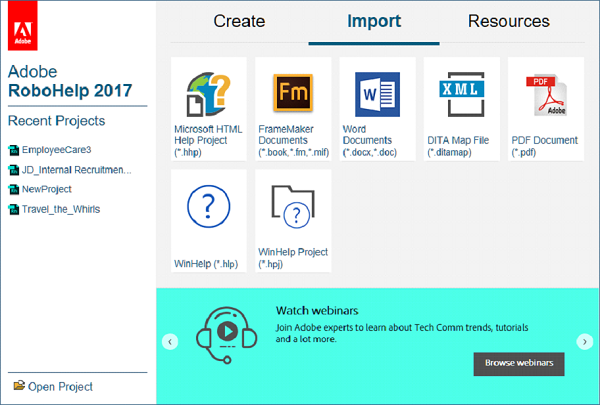
将 Word 文档链接到 RoboHelp 项目
要将 Word 文档链接到 RoboHelp 项目,我们应该按照以下步骤操作。
步骤 1 − 在"项目管理器"窗格中,右键单击"项目文件"文件夹,然后从链接子菜单中选择"Word 文档"。 选择一个或多个 Word 文档,然后单击"打开"。
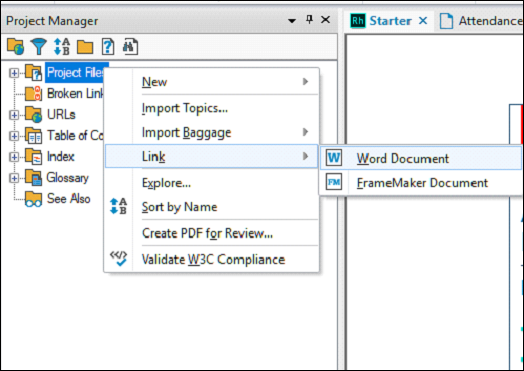
步骤 2 − 右键单击"项目文件"文件夹中链接的 Word 文档,然后单击"属性"。
步骤 3 − 在"Word 文档设置"对话框中,指定目录、索引和术语表的设置。
步骤 4 − 要从 Word 文档生成目录,请单击转换目录复选框,然后选择附加到现有目录或创建新的关联目录。
步骤 5 − 要从 Word 文档生成索引,请单击转换索引复选框,然后选择附加到现有索引或创建新的关联索引。
步骤 6 − 要从 Word 文档生成术语表,请单击转换术语表复选框,然后选择附加到现有术语表或创建新的关联术语表。